
Mục lục:
- Tác giả John Day [email protected].
- Public 2024-01-30 13:31.
- Sửa đổi lần cuối 2025-01-23 15:15.
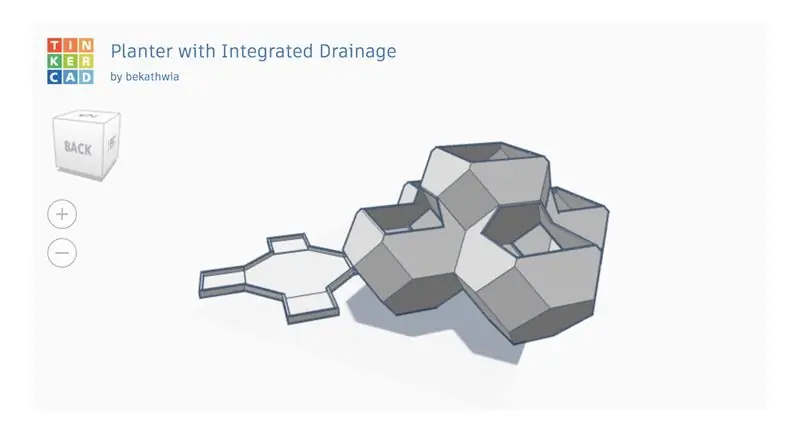
Bạn có biết rằng bạn có thể nhúng một thiết kế Tinkercad tương tác vào bất kỳ Nội dung có thể hướng dẫn nào không? Đây là cách làm! Kỹ năng này sẽ hữu ích khi bạn chia sẻ hướng dẫn thực hiện liên quan đến thiết kế Tinkercad và hoàn hảo cho cuộc thi Học từ xa với Tinkercad hiện đang mở!
Quân nhu
Bạn sẽ cần:
- Một tài khoản Tinkecad miễn phí
- Một tài khoản có thể hướng dẫn miễn phí
- Trình duyệt web chẳng hạn như Chrome
Bước 1: Công khai thiết kế của bạn


Để bạn hoặc người khác nhúng thiết kế Tinkercad của bạn, trước tiên nó phải được hiển thị công khai. Các thiết kế là riêng tư theo mặc định. Bạn có thể thay đổi thiết kế của mình từ riêng tư sang công khai bằng cách chỉnh sửa các thuộc tính của nó.
Từ bảng điều khiển thiết kế của bạn tại tinkercad.com, bạn có thể chỉnh sửa các thuộc tính của bất kỳ thiết kế nào bằng cách di chuột qua hình thu nhỏ của nó để hiển thị menu, sau đó chọn Thuộc tính… để mở trình chỉnh sửa thuộc tính. Đừng quên lưu các thay đổi của bạn!
Một lưu ý liên quan, bạn nên biết rằng việc công khai thiết kế của bạn cũng khiến nó có thể sao chép được, trừ khi bạn thay đổi giấy phép (cũng trong các thuộc tính) để không cho phép các tác phẩm phái sinh.
Ví dụ được sử dụng trong hướng dẫn này là Máy trồng cây 3D với Hệ thống thoát nước tích hợp (thiết kế) của tôi.
Bước 2: Lấy mã nhúng


Khi thiết kế của bạn ở chế độ công khai, khi bạn truy cập trang thiết kế của mình, bạn sẽ thấy liên kết Nhúng ở bên phải, gần mô tả và các nút khác. Bạn phải đăng nhập để xem nó. Nhấp vào Nhúng và sao chép toàn bộ mã bên trong hộp bên dưới có nội dung "Sao chép và dán mã này vào blog hoặc trang web của bạn", được đánh dấu màu xanh lam ở trên.
Những người khác cũng có thể nhúng thiết kế của bạn, giống như bạn có thể nhúng thiết kế công khai của người khác.
Bước 3: Dán mã nhúng vào trình soạn thảo HTML có thể hướng dẫn
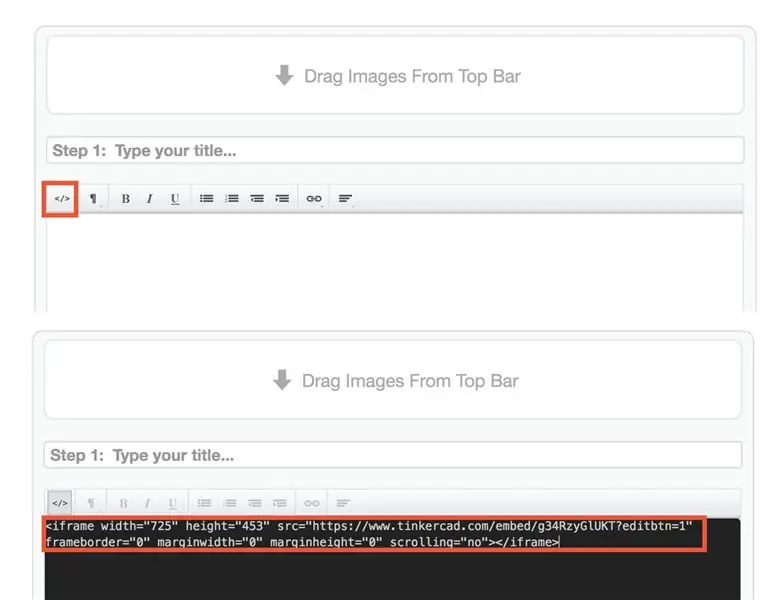
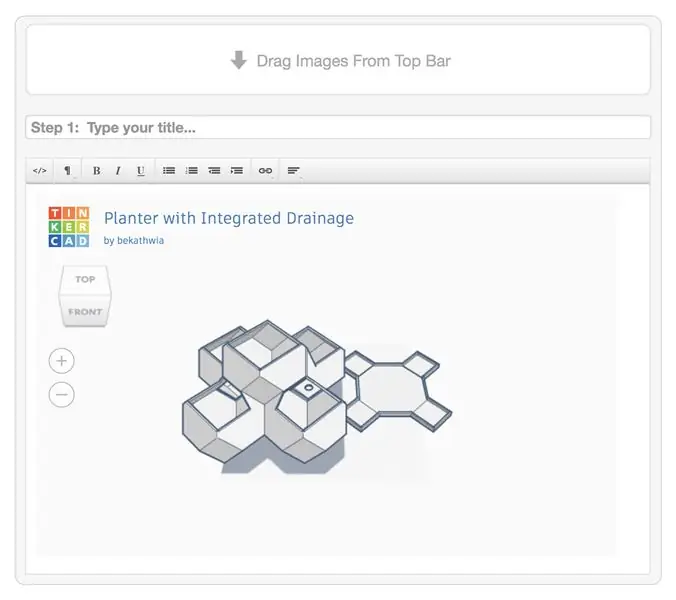
Tiếp theo, chuyển đến bản nháp có thể hướng dẫn của bạn hoặc tạo một bản nháp mới. Trong trình chỉnh sửa, nhấp vào biểu tượng mã ở bên trái hàng biểu tượng phía trên hộp văn bản để chuyển sang chế độ xem HTML. Trường văn bản sẽ chuyển sang màu đen.
Dán mã nhúng của bạn vào trường HTML màu đen, bên trên hoặc bên dưới bất kỳ nội dung hiện có nào có thể ở đó.
Nhấp lại vào biểu tượng mã để quay lại trình chỉnh sửa trực quan và xem thiết kế của bạn được nhúng!
LƯU Ý: Các bản nhúng Tinkercad không tương tác trong bản xem trước bản nháp của hướng dẫn. Thiết kế nhúng của bạn sẽ hoàn toàn tương tác và hoạt động sau khi xuất bản.
Bước 4: Thưởng thức
Trên đây là một ví dụ về thiết kế Tinkercad được nhúng ở đây trên Bảng hướng dẫn. Cho tôi xem của bạn trong phần nhận xét và "Tôi đã làm ra nó" bên dưới! Và vui lòng cho tôi biết nếu bạn có bất kỳ câu hỏi nào.
Với kỹ năng mới lạ này, đây là thời điểm hoàn hảo để tham gia cuộc thi Học từ xa với Tinkercad, kết thúc vào ngày 1 tháng 6 năm 2020.
Đề xuất:
Đầu robot hướng ra ánh sáng. Từ vật liệu tái chế và tái sử dụng: 11 bước

Đầu robot hướng ra ánh sáng. Từ vật liệu tái chế và tái sử dụng: Nếu ai đó tự hỏi liệu người máy có thể đi cùng với một chiếc túi rỗng hay không, có lẽ tài liệu hướng dẫn này có thể đưa ra câu trả lời. Động cơ bước tái chế từ máy in cũ, quả bóng bàn đã qua sử dụng, nến, balsa đã qua sử dụng, dây từ giá treo cũ, dây tráng men đã qua sử dụng
Làm thế nào để viết một hướng dẫn sử dụng các tài liệu hướng dẫn: 14 bước

Làm thế nào để viết một hướng dẫn bằng cách sử dụng các bảng hướng dẫn: Tài liệu này chỉ ra cách sử dụng các bảng hướng dẫn để viết một chỉ dẫn
Làm thế nào để giành được giải thưởng tại các tài liệu hướng dẫn: 7 bước (có hình ảnh)

Cách giành giải thưởng tại các vật phẩm hướng dẫn: Nếu bạn nhập " cách giành giải thưởng có tài liệu hướng dẫn " trong thanh tìm kiếm trên Bảng hướng dẫn, bạn nhận được Cách giành chiến thắng trong các cuộc thi Hướng dẫn bởi Mrballeng ở vị trí đầu tiên. Vâng, bạn nên đọc cuốn đó và bạn nên theo dõi Mrballeng vì anh ấy có một bộ
Làm thế nào để có được hình ảnh độ phân giải cao từ tài liệu hướng dẫn: 4 bước

Làm thế nào để có được hình ảnh độ phân giải cao từ tài liệu hướng dẫn: Bạn có thực sự thích hình ảnh hướng dẫn đó và muốn lưu một bản sao có độ phân giải cao của nó không? Tính năng nhỏ tuyệt vời này dễ bị bỏ qua
Làm thế nào để cảm ơn các tài liệu hướng dẫn: 16 bước (có hình ảnh)

Làm thế nào để cảm ơn những người hướng dẫn: Khi tôi ngồi và đóng góp vào cuộc trò chuyện trong Phòng trò chuyện dành cho những người hướng dẫn vào giữa buổi chiều ngày 25 tháng 7 năm 2008, một ý tưởng lướt qua tâm trí tôi: " Điều này thực sự thú vị, tôi đã được tập hợp lại với những người từ các quầy khác nhau
